Inhaltsverzeichnis
Wie gibt man ein wichtiges Dokument online weiter? Viele Menschen entscheiden sich für ein PDF-Dokument, das sich für die Weitergabe von Geschäftsdokumenten eignet, die nicht bearbeitet werden sollen. Es kommt dem elektronischen Papier am nächsten und wird häufig für die Bereitstellung von Dokumenten über das Internet verwendet, z. B. für Benutzerhandbücher, Formulare, Zeitschriften und E-Books.
Glücklicherweise ist der Acrobat Reader von Adobe als kostenloser Download für die meisten Betriebssysteme (Windows, macOS usw.) verfügbar, so dass fast jeder ein PDF lesen kann. Was aber, wenn Sie ein PDF bearbeiten oder erstellen müssen?
Dann brauchen Sie Adobes anderes Acrobat-Produkt, Adobe Acrobat Pro, und das kostet Sie fast 200 Dollar pro Jahr. Diese Kosten mögen gerechtfertigt sein, wenn Sie mit der Software Geld verdienen, aber für den Gelegenheitsnutzer ist sie viel zu teuer und außerdem schwer zu bedienen.

Gibt es eine günstige Alternative zu Acrobat Pro Die kurze Antwort lautet "Ja". Es gibt eine große Auswahl an PDF-Editoren zu verschiedenen Preisen. Und das ist auch gut so, denn die Bedürfnisse des Einzelnen sind unterschiedlich.
Je nachdem, wo Sie sich auf dem Spektrum befinden, suchen Sie vielleicht eine Software mit allem Drum und Dran oder etwas, das einfach zu bedienen ist. Vielleicht möchten Sie eine einfache, kostengünstige App oder ein Tool, das zu den besten der Branche gehört.
Adobe Acrobat Pro ist das leistungsstärkste PDF-Werkzeug, das Sie kaufen können - schließlich hat Adobe das Format erfunden. Es ist nicht billig und nicht einfach zu bedienen, aber es kann alles, was Sie jemals mit einer PDF-Datei machen wollten. Wenn Sie jedoch einfachere Anforderungen haben, finden Sie im Folgenden einige lohnende Alternativen.
Die besten Acrobat-Alternativen für Privatanwender
1) PDFelement (Windows & macOS)

PDFelement für Mac und Windows (Standard $79, Pro ab $129) macht es einfach, PDF-Dateien zu erstellen, zu bearbeiten, zu markieren und zu konvertieren. In unserer Übersicht über die besten PDF-Editoren haben wir ihn als die beste Wahl für die meisten Anwender bezeichnet.
Es ist einer der erschwinglichsten PDF-Editoren und gleichzeitig einer der leistungsfähigsten und benutzerfreundlichsten. Mit ihm können Sie ganze Textblöcke bearbeiten, Bilder hinzufügen und in der Größe verändern, Seiten neu anordnen und löschen sowie Formulare erstellen. Lesen Sie unseren vollständigen Testbericht zu PDFelement hier.
2) PDF Expert (macOS)

PDF-Experte (79,99 $) ist eine weitere erschwingliche App, die schnell und einfach zu bedienen ist. Sie ist die schnellste und intuitivste App, die ich ausprobiert habe, und bietet die grundlegenden PDF-Markierungs- und Bearbeitungsfunktionen, die die meisten Leute brauchen. Mit den Anmerkungswerkzeugen können Sie markieren, Notizen machen und kritzeln, und mit den Bearbeitungswerkzeugen können Sie Korrekturen am Text vornehmen und Bilder ändern oder anpassen.
Es ist eine gute Wahl für alle, die eine einfache Anwendung suchen, kann aber in puncto Leistung nicht mit PDFelement mithalten. Lesen Sie unseren ausführlichen Testbericht zu PDF Expert, um mehr zu erfahren.
3) PDFpen (macOS)
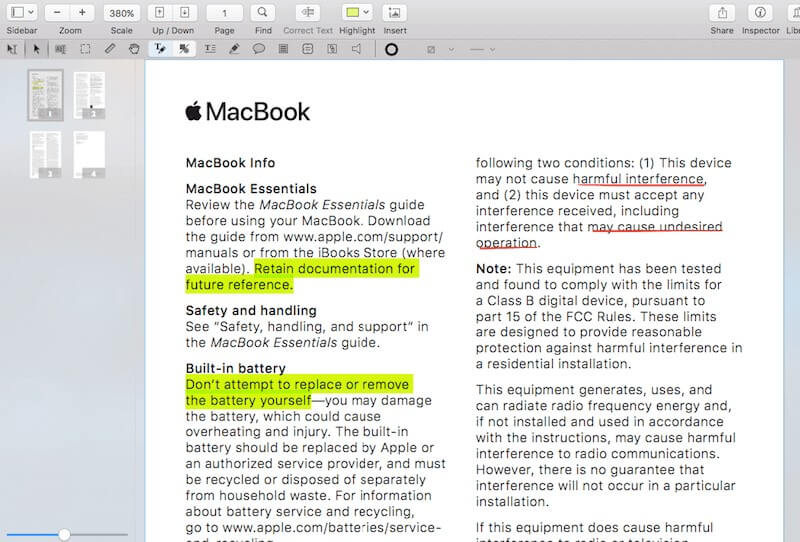
PDFpen für Mac ($74.95, Pro $129.95) ist ein beliebter PDF-Editor, der die wichtigsten Funktionen in einer attraktiven Oberfläche bietet. Er ist nicht so leistungsfähig wie PDFelement und kostet mehr, aber er ist eine solide Wahl für Apple-Benutzer. PDFpen bietet Markierungs- und Bearbeitungswerkzeuge und führt eine optische Zeichenerkennung für importierte gescannte Dateien durch.
Lesen Sie unseren ausführlichen PDFpen-Test, um mehr zu erfahren.
4. able2Extract Professional (Windows, macOS & Linux)

Able2Extract Pro ($149,95, $34,95 für 30 Tage) verfügt über leistungsstarke PDF-Export- und Konvertierungstools. Obwohl es auch PDFs bearbeiten und markieren kann, ist es nicht so leistungsfähig wie die anderen Anwendungen. Able2Extract kann ein PDF in Word, Excel, OpenOffice, CSV, AutoCAD und mehr exportieren, und die Exporte sind von sehr hoher Qualität und behalten das ursprüngliche Layout und die Formatierung bei.
Es ist zwar teuer, aber Sie können einen Monat auf einmal abonnieren, wenn Sie es nur für ein kurzes Projekt benötigen. Lesen Sie unsere vollständige Bewertung hier.
5 ABBY FineReader (Windows & macOS)
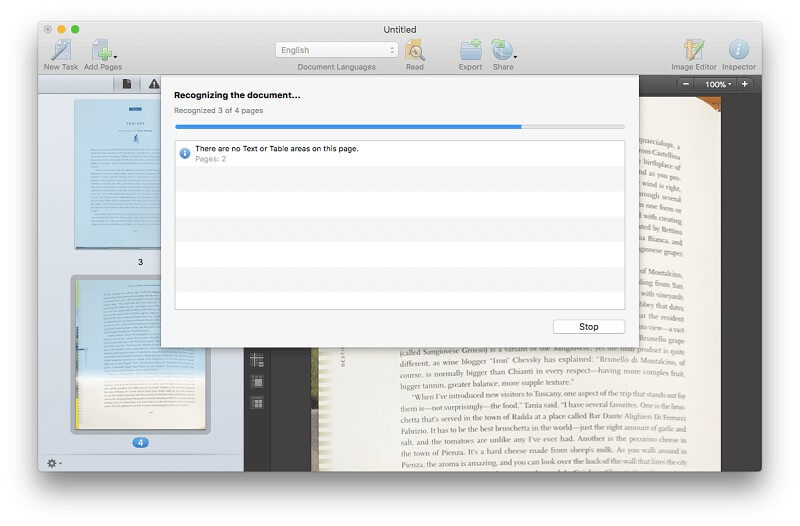
ABBY FineReader kann auf eine lange Geschichte zurückblicken. Das Unternehmen verwendet seine eigene hochpräzise OCR-Technologie (Optical Character Recognition), die bereits 1989 entwickelt wurde und als die beste in der Branche gilt.
Wenn es Ihnen vor allem darum geht, Text in gescannten Dokumenten genau zu erkennen, ist FineReader die beste Wahl, und es werden viele Sprachen unterstützt. Mac-Benutzer sollten sich darüber im Klaren sein, dass ihre Version der Windows-Version um einige Versionen hinterherhinkt. Lesen Sie hier unseren vollständigen Bericht.
6. die Apple-Vorschau

Apple Vorschau (kostenlos) ermöglicht es Ihnen, Ihre PDF-Dokumente zu markieren, Formulare auszufüllen und zu unterschreiben. Die Markup-Symbolleiste enthält Symbole zum Skizzieren, Zeichnen, Hinzufügen von Formen, Eingeben von Text, Hinzufügen von Unterschriften und Hinzufügen von Popup-Notizen.
Endgültiges Urteil
Adobe Acrobat Pro ist die leistungsstärkste PDF-Software auf dem Markt, aber diese Leistung hat ihren Preis, sowohl in Bezug auf den Preis als auch auf die Lernkurve. Für viele Anwender ist die Leistung, die sie für den Preis erhalten, eine lohnende Investition, die sich um ein Vielfaches bezahlt macht.
Aber für Gelegenheitsanwender ist ein erschwinglicheres Programm, das einfacher zu bedienen ist, willkommen. Wir empfehlen PDFelement, wenn Sie Wert auf Funktionalität legen. Es ist sowohl für Mac als auch für Windows erhältlich und enthält viele der Funktionen von Acrobat Pro in einem benutzerfreundlicheren Paket.
Für Mac-Benutzer Auf der Suche nach einer einfach zu bedienenden Anwendung empfehlen wir PDF Expert und PDFpen. Diese Apps sind sehr benutzerfreundlich und eignen sich gut für die grundlegenden Aufgaben. Sie können auch mit der in macOS integrierten Vorschau-App beginnen, die eine Reihe hilfreicher Markierungswerkzeuge enthält.
Schließlich gibt es noch zwei Anwendungen, die für bestimmte Aufgaben entwickelt wurden. Wenn Sie Ihre PDFs in ein bearbeitbares Format konvertieren müssen, z. B. in eine Microsoft Word- oder Excel-Datei, dann ist Able2Extract die beste Anwendung für Sie. Und wenn Sie eine gute OCR-Lösung (optische Zeichenerkennung) benötigen, ist ABBYY FineReader die beste, die es gibt.

